想制造一台Android PC吗?这简单。基于Android-x86项目的Phoenix OS可以在台式机上安装Android。毕竟,这是一个移动操作系统。
以下是开始使用PC版Android操作系统的方法。
警告:指南将覆盖您的硬盘。虽然Phoenix OS可以安装在双引导配置中,但我不建议这样做,因为双引导可能会导致两个操作系统出现问题。
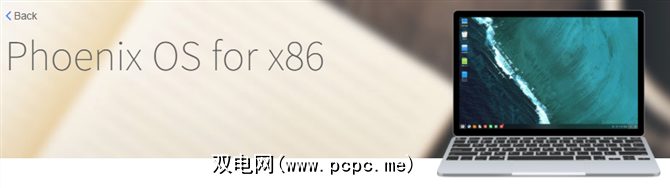
使用Phoenix OS的Android PC
Phoenix OS的外观与感觉很像现在不支持的Remix OS。它符合GPL-2.0规范,并安装在许多不同的基于x86的硬件上。 (如果可以在特定计算机上安装Linux,则可能可以安装Phoenix OS。)
Phoenix OS还包括对Android的改进,例如自动阻止应用程序在后台运行。除了速度外,操作系统还定期接收更新。这些功能促成了其最近的流行。少数几个仅限中国的硬件公司将发布以Phoenix OS为主要操作系统的平板电脑和miniPC,例如Pipo P10二合一平板电脑。
并非所有硬件都(完全)兼容Phoenix OS。它在许多方面都具有与Linux相同的弱点和不足:即,它不能与所有硬件一起使用。即使它可以正常工作,它也将缺少某些功能,例如通过HDMI连接的音频。
此外,您还可以从VMware或VirtualBox等虚拟机中测试Phoenix OS。两者的Phoenix OS映像均可在OSBoxes.org上找到。
安装Phoenix OS的要求
Phoenix OS仅需要Intel或AMD x86处理器(建议使用Intel Atom)和内部至少要有2GB的空间。我建议至少使用16GB的驱动器。为了安装Phoenix OS,您将需要具有至少8GB存储空间的USB驱动器。
要求:
较旧的计算机(2010或更早版本)大多使用基本输入/输出系统(BIOS)作为电源在自测(POST)环境中。那么,这是什么意思?
BIOS允许计算机在没有操作系统的情况下启动。较新的计算机用称为统一可扩展固件接口(UEFI)的东西代替了BIOS,与旧方案相比,该接口更可靠。不幸的是,Phoenix OS在UEFI系统上无法正常运行。这就要求将UEFI配置为与非Windows操作系统一起使用(请参阅下面的第三步。)
Phoenix OS安装说明
Phoenix OS安装软件包包括这两个32位和64位兼容性。这意味着您可以在较旧或较新的硬件上安装操作系统。不过请注意,本指南中的说明依赖于下载ISO映像,而不是可执行文件。
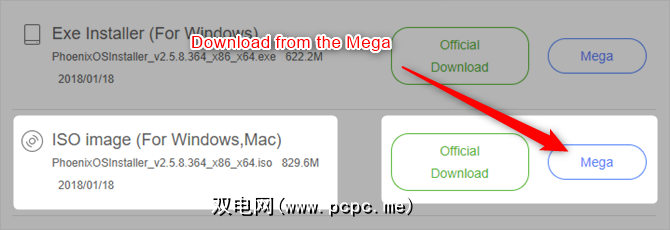
下载: Phoenix OS
如果已经下载了Phoenix OS软件包,则需要使用Rufus将其映像到可启动的USB驱动器上。另外,您也可以使用UNetbootin,但它可能会在安装过程中导致无法预料的行为。
下载: Rufus Portable [已删除断开的链接]
接下来,运行Rufus将下载的Phoenix OS副本镜像到USB驱动器。 USB驱动器必须提供至少 8GB的存储空间。
请注意以下几点:首先,选择您的USB驱动器。其次,您可以使用GUID分区表(GPT),但是我的成功率为零。选择主启动记录(MBR)而不是GPT。第三,为文件系统选择FAT32。第四,确保已选中快速格式化和使用创建可启动映像的复选框。
其余的默认设置都可以使用。
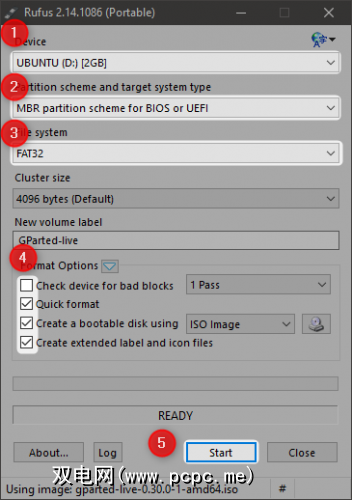
配置BIOS / UEFI(BIOS进行了说明。主板制造商的BIOS设置未使用通用语言。例如,您需要将<不幸的是,不同的电路板制造商可能使用不同的语言来描述此功能。此外,您可能需要禁用Windows特定的功能。在POST环境中,某些制造商称为 Windows 7模式。其他人称为 Windows 7或其他操作系统模式。

您还需要关闭任何快速启动和安全启动选项。快速启动和安全启动是为Windows计算机设计的-Phoenix OS基于Linux,因此没有理由保留它们。
为什么此步骤是可选的?您需要执行此步骤的唯一原因是将启动驱动器的分区表从GPT更改为MBR。许多旧的驱动器默认将MBR作为其分区表。如果您已经知道驱动器是否为MBR,请跳过此步骤。我还应该注意,GPT有时可与Phoenix OS一起使用。但是,以我的经验来看,它不是。
为此步骤下载GParted。 GParted是一个分区实用程序。它具有许多功能,可以准备用于接收操作系统安装的存储驱动器。您需要的特定功能是将存储驱动器的分区格式化为MBR。
下载: GParted Live USB
要将磁盘格式化为MBR,只需将GParted到USB驱动器上,并在插入USB闪存驱动器的情况下引导计算机。 GParted引导之后的步骤很简单:选择默认选项(在出现提示时按Enter)。
在这里我不会详细介绍细节,但是您需要删除磁盘上的当前分区并在磁盘上创建一个Microsoft DOS分区表。为此,请选择设备,然后从上下文菜单中选择创建分区表。

最后,在选择新分区表类型提示,选择 msdos 。然后点击 Apply 。
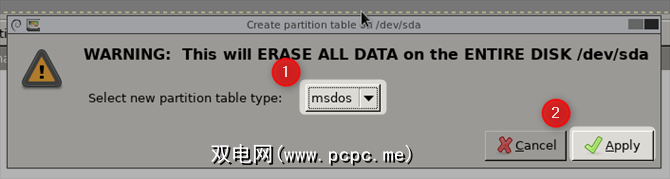
那应该将新的分区表写入磁盘。您现在可以退出该程序。
安装过程很简单。首先,将安装USB驱动器插入计算机并从驱动器启动。请记住:这里概述的安装过程具有破坏性。
您应该看到一个类似于以下菜单:
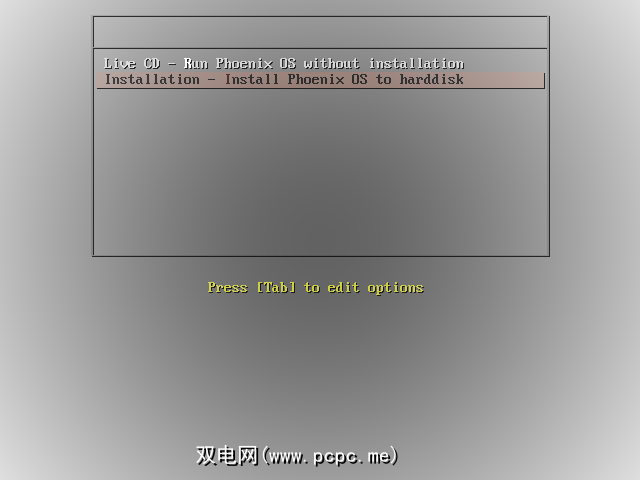
选择安装。在下一个菜单中,选择创建/修改分区。 (可选)如果仅想查看Phoenix OS是否在您的系统上运行,请选择Live CD。如果它启动,那么恭喜,您的系统兼容!
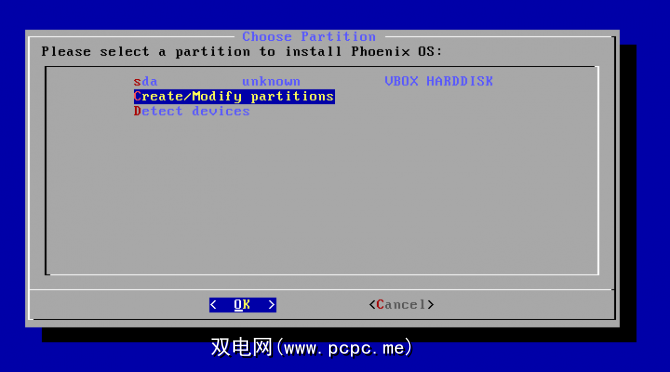
您可能会收到提示是否要使用GPT ?选择否。如前所述,在Phoenix OS上使用GPT实在是一个灾难。
以下窗口如下所示:
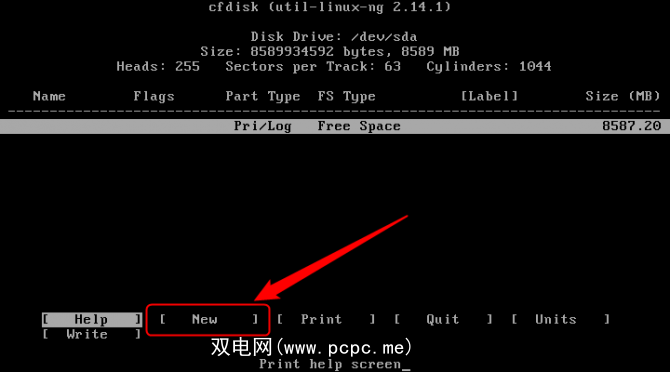
在此菜单中,您必须使用左右方向键进行导航。
首先,按右键选择 New ,然后按Enter,这将创建一个名为 sda1 的条目。其次,选择 Primary (主驱动器)并使用默认驱动器大小(应为整个驱动器)。然后,第三,选择可启动作为最后一个选项。请注意,不要多次按下Enter键来意外删除引导标志。
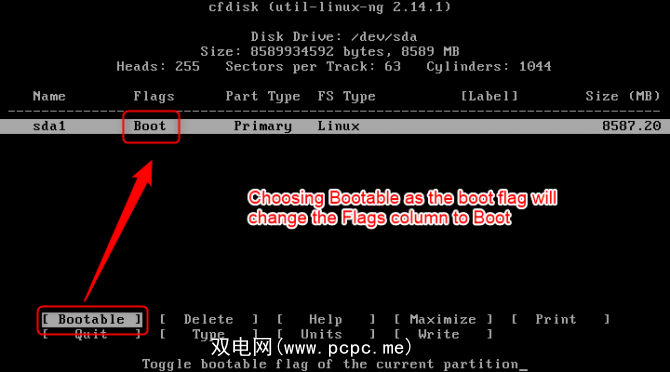
选择写入将更改提交到驱动器。但是,在编写更改之前,您会收到提示询问:确定要将分区表写入磁盘吗?
您必须手动输入单词是,然后按Enter。然后,格式化工具将表写入磁盘。写入后,选择退出。返回到Phoenix OS分区选择菜单。
选择 sda1 ,然后按Enter。
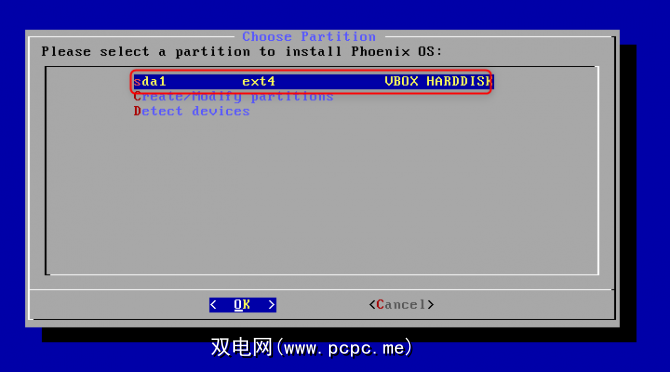
从选择文件系统菜单中,选择 ext4 作为文件系统。
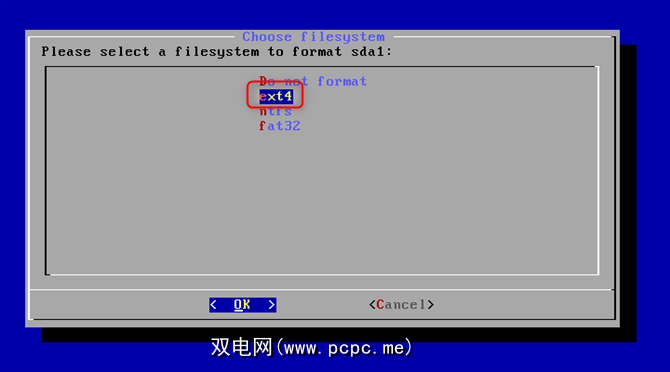
安装程序将要求确认(此步骤将创建ext4分区,以清除驱动器上的先前数据)。选择是。
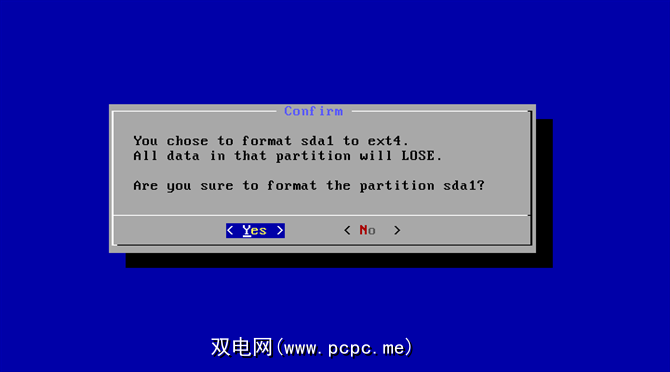
它可能会询问您是否要安装EFI GRUB2。考虑到您的磁盘应格式化为GPT,请选择跳过。

然后它将询问:您是否要安装引导加载程序GRUB?选择是。至此,您的工作已经完成。安装完成后,您将看到以下菜单:
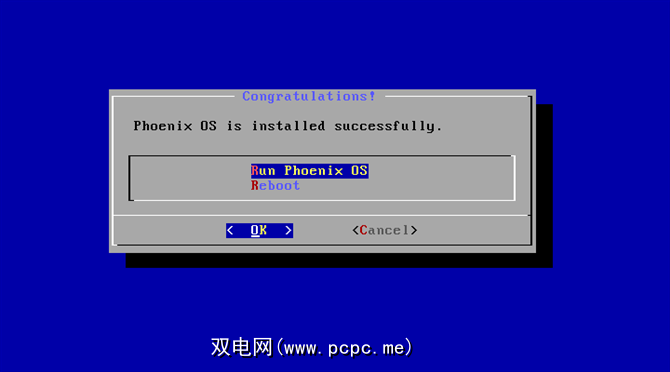
您可以选择运行Phoenix OS 或重新启动。如果选择重新启动,请记住从计算机中删除安装的USB驱动器。
将Phoenix OS用作Android PC
Phoenix OS看起来像Android Nougat,但具有桌面界面。大多数应用程序都在窗口中打开,这意味着它们不会占据整个屏幕。
与台式机一样,Phoenix OS也包含诸如“快照"之类的功能,您可以在其中向左移动窗口)提供了相同的功能,后来又将其删除。我不确定为什么,但是版权可能是罪魁祸首。
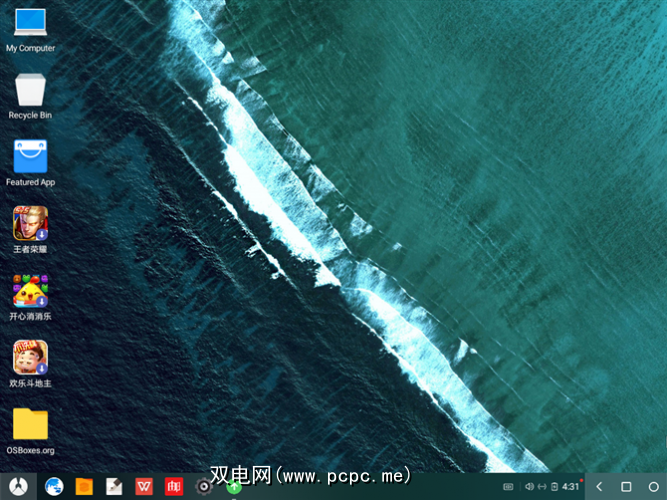
快照功能允许Android在双窗口模式下运行。举例说明,打开应用程序并按住Windows键(或命令键)并按向左或向右方向键将导致应用程序调整大小并更改位置。下面是运行中的Phoenix OS双窗口模式的屏幕截图。
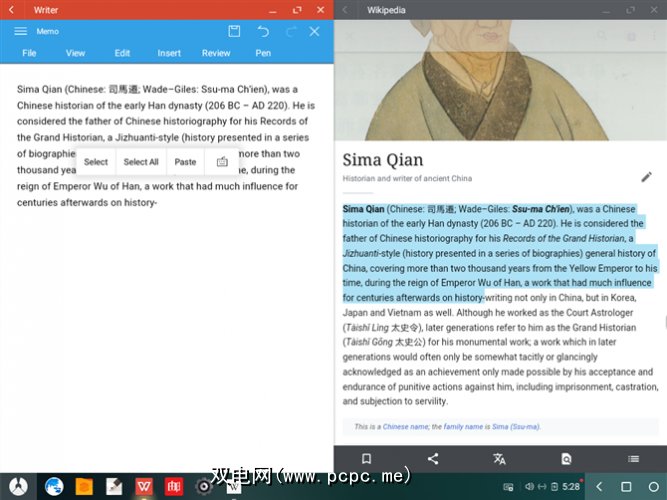
很多游戏无法使用鼠标和键盘界面正常玩。最重要的是,还有一些需要改进的功能。例如,如果要突出显示大量文本,则必须单击,按住然后手动选择所需的文本。它是Windows或Mac计算机的三倍。
即使Phoenix OS的开发人员将操作系统设计为在基于Atom的系统上运行(Atom处理器的最佳Linux发行版),它仍将安装在大多数较新的计算机上。不过,我应该注意,大多数计算机都可以启动,但是在安装Phoenix OS时它们无法正常运行。例如,HDMI音频很少起作用。
是否应该安装Phoenix OS?
如果您有一台装有基于Atom处理器的计算机(例如上网本),则值得尝试。 Phoenix OS具有两个主要优点:首先,它速度快。其次,它使您可以访问Android应用程序库。
Phoenix OS的问题在于,它无法像Windows那样在每台计算机上都可以运行。因此,许多人会安装它,以为它可以使旧硬件更快。它可以,但很少能正常工作。
您喜欢在计算机上使用Android吗?在评论中让我们知道。









